
Агуулгын хүснэгт:
- Алхам 1: эд ангиудыг авах
- Алхам 2: ACDSee ашиглан зургийг хэрхэн зөв хэмжээгээр хэвлэх вэ
- Алхам 3: LED -ийг хамтдаа гагнах
- Алхам 4: LED -ийг соронзон хальсны саванд хийнэ
- Алхам 5: Зургийг жаазанд холбоно уу
- Алхам 6: Батерей ба унтраалгыг холбоно уу
- Алхам 7: Соронзыг холбоно уу
- Алхам 8: LCD эсвэл TFT дэлгэцийн хуудас (заавал биш)
- Зохиолч John Day [email protected].
- Public 2024-01-30 11:05.
- Хамгийн сүүлд өөрчлөгдсөн 2025-01-23 15:00.



Гэрэлтэй гэрэл зургийн жаазтай хөргөгч соронз нь маш энгийн боловч ашиг тустай хэрэгсэл бөгөөд зөвхөн гагнуурын анхан шатны мэдлэг, цахим мэдлэгтэй байх шаардлагатай байдаг. Дуртай хүнийхээ зургийг аваад энэ зургийн жаазанд суулгаарай. Дараа нь хөргөгчин дээрээ зургийн жааз суурилуулснаар танд маш их анхаарал хандуулах болно. Led гэрэлтүүлэгтэй гэрэл зургийн жаазны хөргөгч соронз нь жижиг DV соронзон хальсны саваар хийгдсэн тул ногоон өнгөтэй болно.
Алхам 1: эд ангиудыг авах


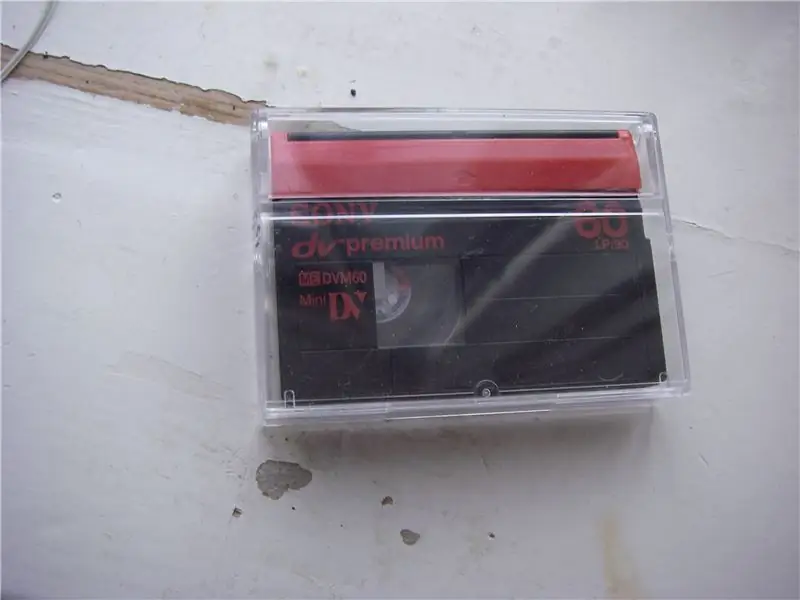
Энэ хэрэгслийг хийхэд хэрэгтэй хэсгүүдийн жагсаалтыг энд оруулав. Хоосон мини соронзон хальсны контейнер. 6 сарнисан цагаан LED (зураг дээрх гэрлийн цэгүүдээс зайлсхийхийн тулд би сарнисан LED ашигласан). 2 AAA (LR03) батерей. Зураг та ашиглахыг хүсч байна. (2 -р алхам дээр би зургийг хэрхэн зөв хэмжээгээр хэвлэхийг танд үзүүлэх болно) Жижиг унтраалга (заавал биш) LCD дэлгэцийн тархалтын хуудсыг (ямар ч LCD эсвэл TFT дэлгэцээс, гар утаснаас ч хасах боломжтой)) LCD эсвэл TFT дэлгэцийн хачин хуудас (үүнийг юу гэж нэрлэдэгийг би мэдэхгүй, гэхдээ бараг бүх LCD эсвэл TFT дэлгэц дээр байдаг) (заавал биш)
Алхам 2: ACDSee ашиглан зургийг хэрхэн зөв хэмжээгээр хэвлэх вэ
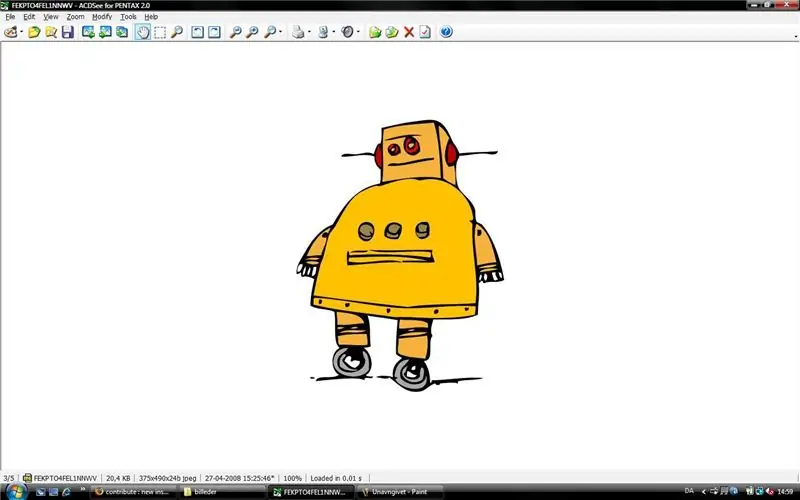
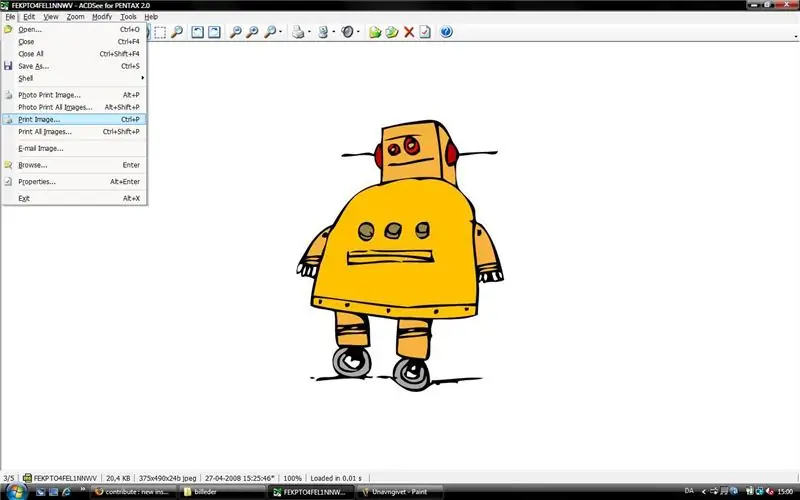
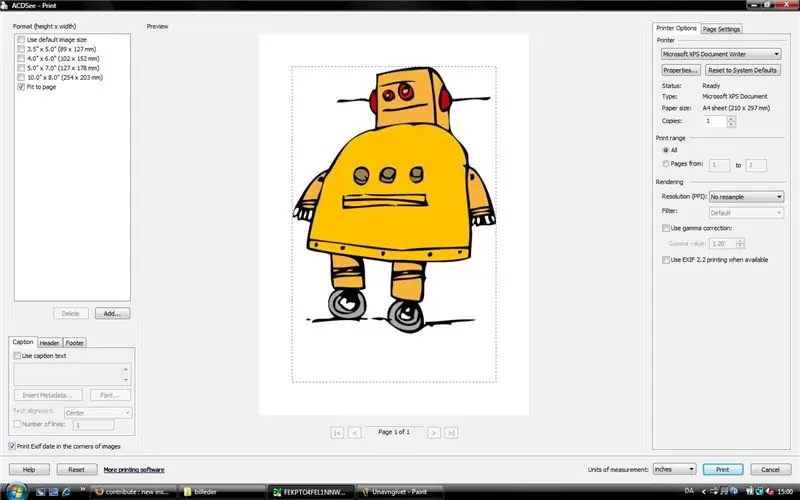
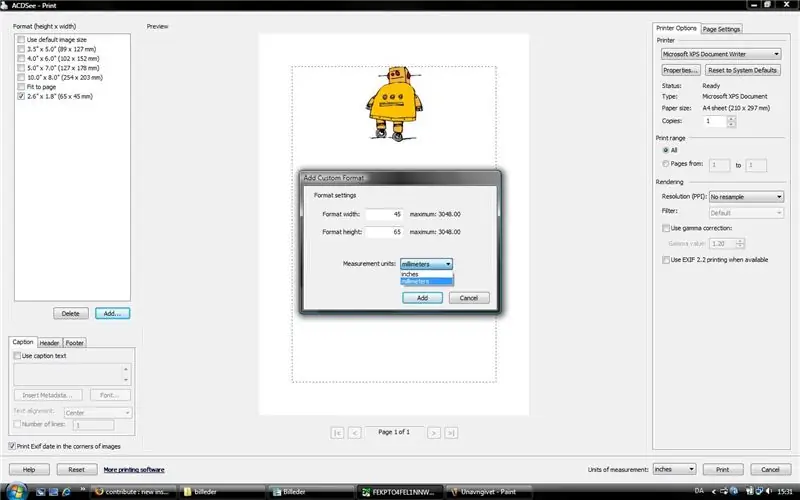
Энэ алхамд би ACDSee -ийг ашиглахдаа зургийг хэрхэн зөв хэмжээгээр хэвлэхийг танд үзүүлэх болно. Зааврыг үзэхийн тулд хулганыг шар хайрцган дээр дарна уу.
Алхам 3: LED -ийг хамтдаа гагнах




LED -ийг хамтдаа гагнаж, зарим утсыг LED дээр гагнана. Зааврыг үзэхийн тулд хулганыг шар хайрцган дээр дарна уу.
Алхам 4: LED -ийг соронзон хальсны саванд хийнэ



Одоо та хос LED хийлээ. Одоо LED -ийг соронзон хальсны саванд хийх цаг болжээ. Зааврыг үзэхийн тулд хулганыг шар хайрцган дээр дарна уу.
Алхам 5: Зургийг жаазанд холбоно уу




Одоо зургийг хүрээ рүү холбоно уу. Үүнийг энгийн соронзон хальсны тусламжтайгаар хийж болно. Зааврыг үзэхийн тулд хулганыг шар хайрцган дээр дарна уу.
Алхам 6: Батерей ба унтраалгыг холбоно уу



Батерей болон унтраалгыг гэрэл зургийн жаазанд холбох цаг болжээ. Зааврыг үзэхийн тулд хулганыг шар хайрцган дээр дарна уу.
Алхам 7: Соронзыг холбоно уу

Neodymium (NdFeB) соронзыг гэрэл зургийн жаазанд холбох цаг болжээ. Үүнийг халуухан сав ашиглан соронзон хальсны саванд наагаад л хийдэг. (халуун цавуугаар соронзыг хэт халааж болохгүй, учир нь ингэвэл соронзон чанараа алдаж магадгүй юм).
Алхам 8: LCD эсвэл TFT дэлгэцийн хуудас (заавал биш)

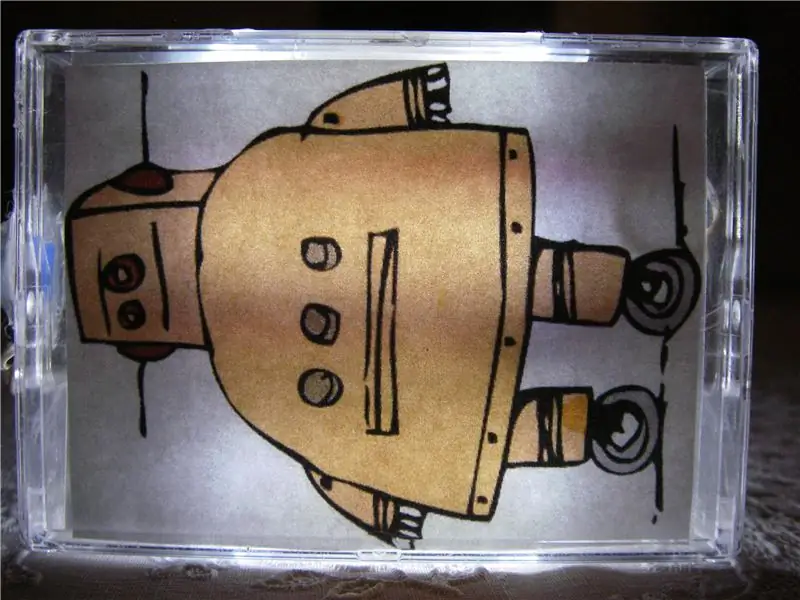

Та батерейны сүүдрийг багасгахын тулд LED эсвэл TFT дэлгэцээс 2 хуудсыг холбож болно.
Зөвлөмж болгож буй:
Температур хянагчтай гар хийцийн Peltier хөргөгч / хөргөгч DIY: 6 алхам (зурагтай)

Температур хянагчтай гар хийцийн Peltier хөргөгч / хөргөгч DIY: W1209 температур хянагчтай гар хийцийн термоэлектрик хөргөгч / мини хөргөгчийг DIY хийх. Энэхүү TEC1-12706 модуль ба Пельтиер эффект нь төгс DIY хөргөгч болгодог! Энэхүү зааварчилгаа нь хэрхэн хийхийг харуулсан алхам алхмаар зааварчилгаа юм
55 инч, 4K дижитал зургийн жаазны дэлгэц нь ойролцоогоор 400 доллар: 7 алхам (зурагтай)

55 инч, 4K дижитал зургийн жаазны дэлгэц нь ойролцоогоор 400 доллар: бөөрөлзгөнө pi ашиглан гайхалтай дижитал зургийн жааз хийх талаар маш олон заавар байдаг. Харамсалтай нь rpi нь 4K нарийвчлалыг дэмждэггүй. Odroid C2 нь 4K нарийвчлалтай ажиллах боломжтой боловч эдгээр rpi хичээлүүдийн аль нь ч C2 нэгжид ажилладаггүй. авсан
Мөнгө худалдаж авах боломжгүй хамгийн сайн хөргөгч соронз: 3 алхам

Мөнгө худалдаж авах боломжгүй хамгийн сайн хөргөгч соронз: Үхсэн 3.5 "HDD болон утаснаас авсан соронзыг ашиглан би маш хүчтэй хөргөгч соронз хийлээ. Супер хүчтэй гэж хэлэхэд энэ зүйл миний хүсч байсан бүх зүйлийг хадгална гэсэн үг юм. хөргөгчөө тавих гэж
Дотно видео гэрэл/ гар гэрэл зургийн гэрэл: 7 алхам (зурагтай)

Дотно видео гэрэл/ гар гэрэл зургийн гэрэл: Таны юу бодож байгааг би мэднэ. &Quot; дотно " Би хүнд хэцүү гэрлийн нөхцөлд ойроос гэрэлтүүлэх гэсэн утгатай байсан-заавал " дотно нөхцөл байдалд” (Гэсэн хэдий ч үүнийг үүнийг ашиглаж болно …) Нью-Йорк хотын видео зураглаачийн хувьд эсвэл
Dell дижитал зургийн жаазны зөөврийн компьютер: 9 алхам (зурагтай)

Dell зөөврийн компьютерийг дижитал зургийн жааз руу оруулах: Эдгээр нь хуучин Dell 1150 зөөврийн компьютерээс дижитал зургийн жаазаа бүтээхэд ашигладаг алхамууд юм. EDIT: Онцлогт баярлалаа
